Bạn đang tìm cách tải ảnh từ Google Photos về điện thoại Samsung một cách nhanh chóng và đơn giản? Đừng lo lắng, bài viết này sẽ hướng dẫn bạn chi tiết từng bước để thực hiện việc này một cách dễ dàng nhất.
Tại Sao Nên Tải Ảnh Từ Google Photos Về Điện Thoại?
Google Photos là một dịch vụ lưu trữ ảnh trực tuyến tuyệt vời, cho phép bạn sao lưu và truy cập ảnh từ bất kỳ thiết bị nào. Tuy nhiên, việc tải ảnh từ Google Photos về điện thoại Samsung của bạn cũng mang lại nhiều lợi ích như:
- Xem ảnh ngoại tuyến: Bạn có thể xem ảnh đã tải về mọi lúc, mọi nơi, ngay cả khi không có kết nối internet.
- Giải phóng dung lượng Google Photos: Việc tải ảnh về điện thoại giúp bạn giải phóng dung lượng lưu trữ trên Google Photos, đặc biệt là khi bạn sử dụng gói lưu trữ miễn phí.
- Sử dụng ảnh với các ứng dụng khác: Bạn có thể dễ dàng sử dụng ảnh đã tải về để chỉnh sửa, chia sẻ trên mạng xã hội hoặc với các ứng dụng khác trên điện thoại.
Các Cách Tải Ảnh Từ Google Photos Về Điện Thoại Samsung
Có nhiều cách để tải ảnh từ Google Photos về điện thoại Samsung. Dưới đây là 3 cách phổ biến và dễ thực hiện nhất:
1. Tải Xuống Ảnh Đơn Lẻ
Đây là cách đơn giản nhất để tải xuống một hoặc một vài bức ảnh từ Google Photos:
- Mở ứng dụng Google Photos trên điện thoại Samsung của bạn.
- Chọn bức ảnh bạn muốn tải xuống.
- Chạm vào biểu tượng ba chấm ở góc trên cùng bên phải màn hình.
- Chọn Lưu vào thiết bị hoặc Tải xuống.
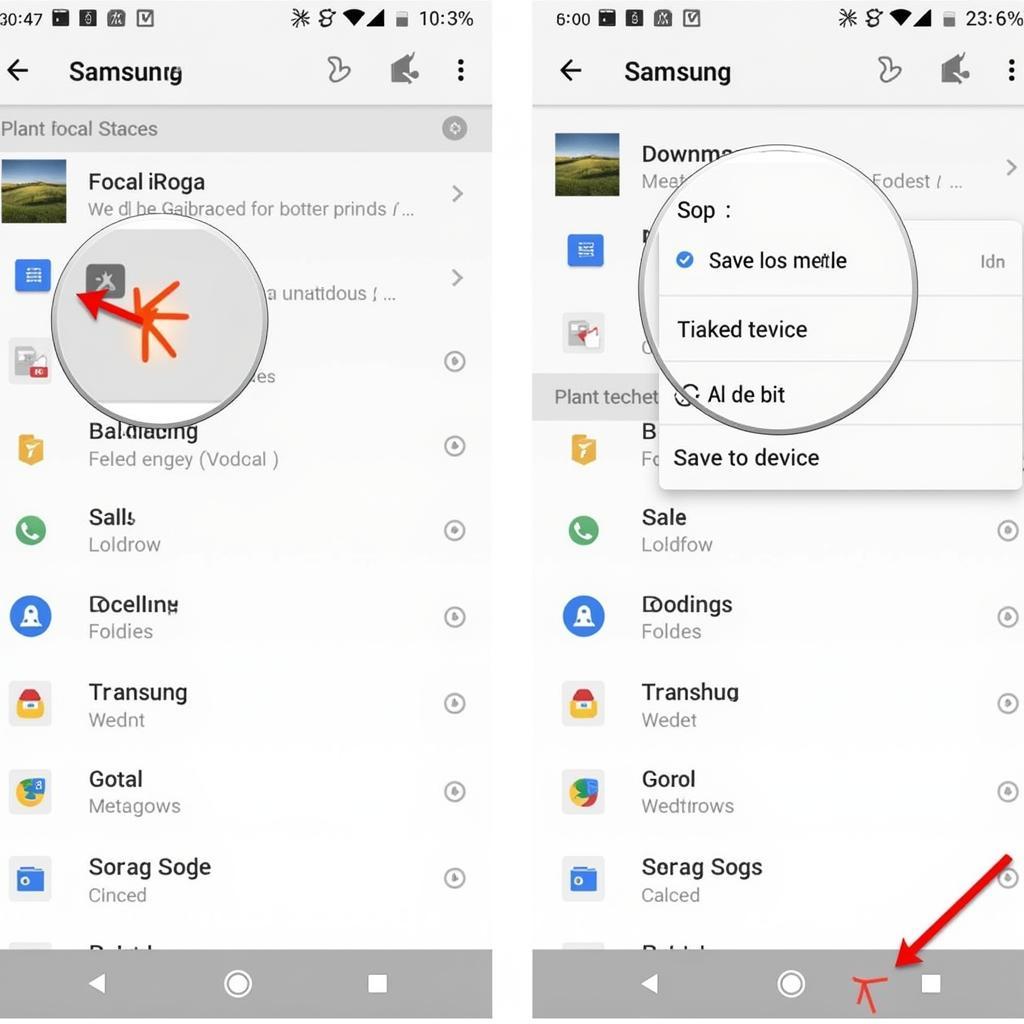 Tải ảnh Google Photos về điện thoại Samsung đơn lẻ
Tải ảnh Google Photos về điện thoại Samsung đơn lẻ
2. Tải Xuống Nhiều Ảnh Cùng Lúc
Nếu bạn muốn tải xuống nhiều ảnh cùng lúc, hãy làm theo các bước sau:
- Mở ứng dụng Google Photos và chọn album hoặc thư mục chứa ảnh bạn muốn tải xuống.
- Chạm và giữ vào một bức ảnh để chọn nó.
- Chọn tất cả các bức ảnh bạn muốn tải xuống.
- Chạm vào biểu tượng ba chấm ở góc trên cùng bên phải màn hình.
- Chọn Lưu vào thiết bị hoặc Tải xuống.
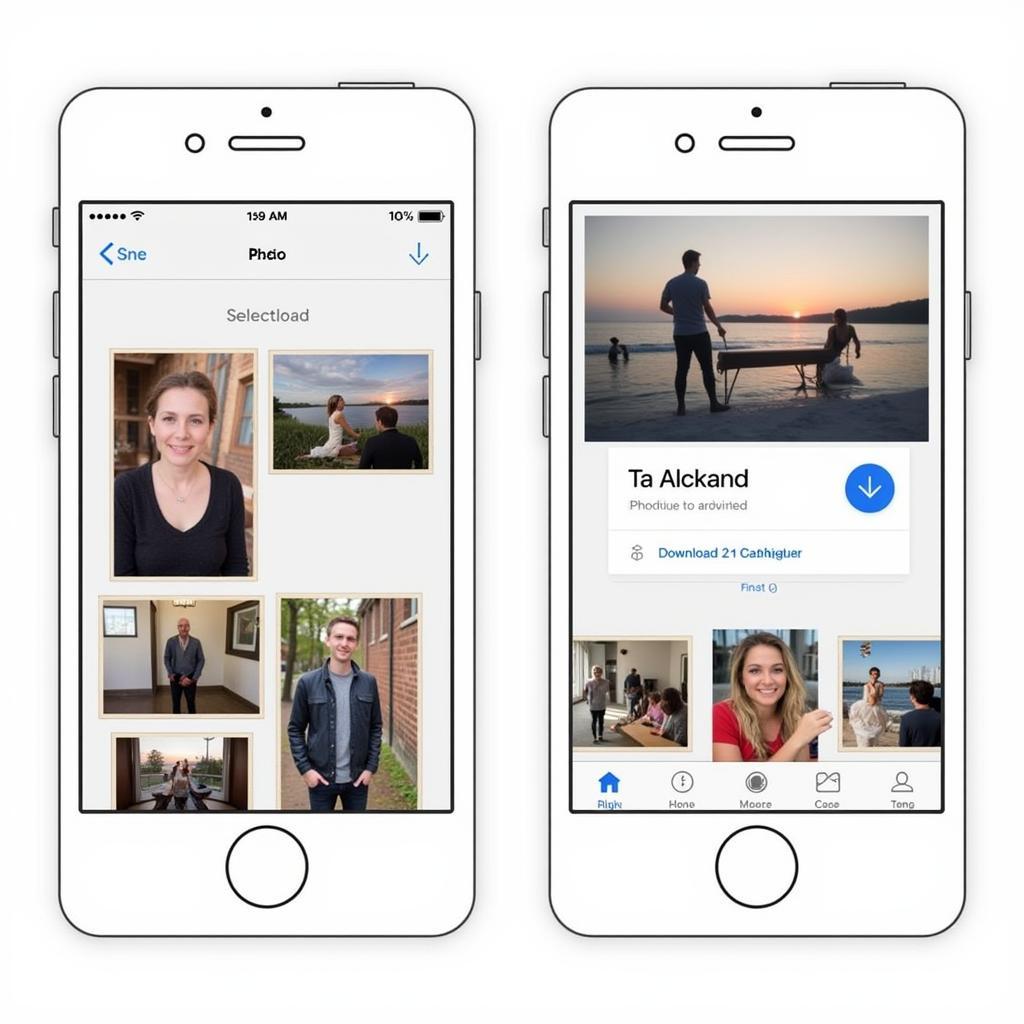 Tải xuống nhiều ảnh Google Photos
Tải xuống nhiều ảnh Google Photos
3. Sử Dụng Google Takeout
Google Takeout là một dịch vụ của Google cho phép bạn tải xuống toàn bộ dữ liệu của mình, bao gồm cả ảnh và video từ Google Photos.
- Truy cập trang web Google Takeout (takeout.google.com) trên trình duyệt web của điện thoại hoặc máy tính.
- Đăng nhập vào tài khoản Google của bạn.
- Bỏ chọn tất cả các dịch vụ và chỉ chọn Google Photos.
- Chọn Phương thức nhận tệp (gửi qua email, Drive, Dropbox, OneDrive…).
- Chọn Loại tệp và kích thước tệp bạn muốn tải xuống.
- Nhấp vào Tạo tệp xuất.
 Sử dụng Google Takeout tải ảnh
Sử dụng Google Takeout tải ảnh
Sau khi quá trình tạo tệp hoàn tất, bạn sẽ nhận được một liên kết tải xuống qua email hoặc tùy chọn bạn đã chọn. Tải tệp xuống và giải nén để lấy ảnh.
Lưu Ý Khi Tải Ảnh Từ Google Photos
- Kết nối internet: Hãy đảm bảo điện thoại của bạn được kết nối internet ổn định trong quá trình tải ảnh, đặc biệt là khi tải xuống nhiều ảnh hoặc dung lượng lớn.
- Dung lượng lưu trữ: Kiểm tra dung lượng lưu trữ còn trống trên điện thoại trước khi tải xuống, đặc biệt là khi tải xuống toàn bộ thư viện ảnh Google Photos của bạn.
- Thời gian tải xuống: Thời gian tải xuống phụ thuộc vào số lượng và dung lượng ảnh, cũng như tốc độ kết nối internet của bạn.
Kết Luận
Việc tải ảnh từ Google Photos về điện thoại Samsung rất đơn giản và tiện lợi. Bạn có thể chọn cách tải xuống phù hợp với nhu cầu của mình. Hy vọng bài viết này đã cung cấp cho bạn những thông tin hữu ích. Nếu bạn cần hỗ trợ, hãy liên hệ Số Điện Thoại: 0977602386, Email: [email protected] Hoặc đến địa chỉ: XXW4+72M, Việt Hưng, Hạ Long, Quảng Ninh, Việt Nam. Chúng tôi có đội ngũ chăm sóc khách hàng 24/7.